グリッドレイアウトのアイテムの配置
CSS グリッドレイアウトは、CSS ボックス配置を実装しています。これは、フレックスコンテナー内のアイテムの配置に使用されるフレックスボックスと同じ標準です。配置モジュールでは、すべてのレイアウトメソッドで配置がどのように動作すべきかを詳しく説明しています。
このガイドでは、ボックス配置プロパティを使用して、グリッドレイアウト内のアイテムを配置する方法を見ていきます。
これらのプロパティと値がフレックスボックスで動作する方法と類似点があることにお気づきかもしれません。グリッドは 2 次元であり、フレックスボックスは 1 次元であるため、注意すべきいくつかの小さな違いがあります。このため、グリッド内で配置を行う際に扱う 2 つの軸について見ていくことから始めましょう。
グリッドレイアウトの 2 つの軸
グリッドレイアウトでは、「ブロック軸」と「インライン軸」という 2 つの軸が利用できます。ブロック軸は、ブロックレイアウトでブロックが配置される軸です。ページ内に 2 つの段落がある場合、上から下に向かって並べられますので、この方向がブロック軸となります。
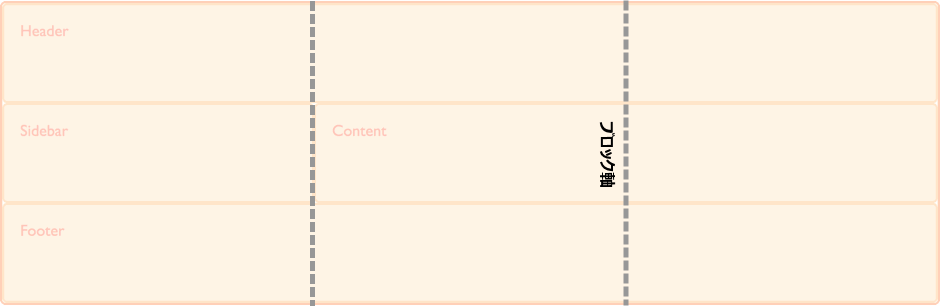
インライン軸は,ブロック軸に直交する軸であり、通常、テキストはインライン方向に向かって流れます。
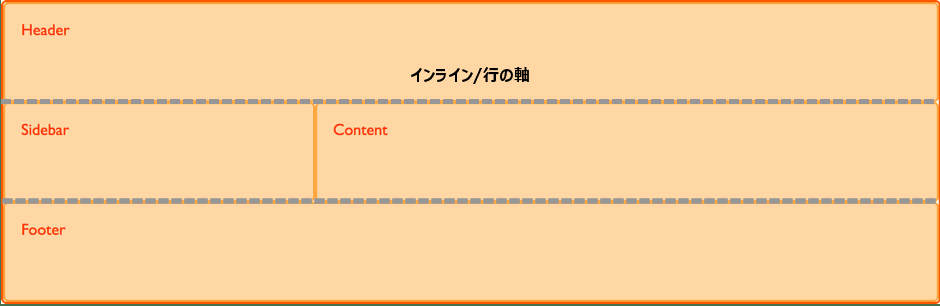
中身はグリッド領域の中に並べることができ、グリッドトラック自体が 2 つの軸の上にあります。
ブロック軸上でのアイテムの配置
align-self と align-items プロパティは、ブロック軸上の配置を制御します。これらのプロパティを使用すると、配置したグリッド領域内でアイテムの配置を変更することができます。
align-items の使用
次の例では、グリッド内に 4 つのグリッド領域があります。 align-items プロパティをグリッドコンテナーに使用して、normal、stretch、または <self-position> や <baseline-position> 値を使用して、アイテムを配置することができます。
normalstretchstartendcenterbaselinefirst baselinelast baselineauto(align-selfのみ)
既定値は normal であり、グリッドコンテナーでは stretch に解決されます。
.wrapper {
display: grid;
grid-template-columns: repeat(8, 1fr);
gap: 10px;
grid-auto-rows: 100px;
grid-template-areas:
"a a a a b b b b"
"a a a a b b b b"
"c c c c d d d d"
"c c c c d d d d";
align-items: start;
}
.item1 {
grid-area: a;
}
.item2 {
grid-area: b;
}
.item3 {
grid-area: c;
}
.item4 {
grid-area: d;
}
<div class="wrapper">
<div class="item1">アイテム 1</div>
<div class="item2">アイテム 2</div>
<div class="item3">アイテム 3</div>
<div class="item4">アイテム 4</div>
</div>
align-items: start を設定すると、それぞれの子である <div> の高さはコンテンツの <div> によって決定されることを覚えておいてください。また、 align-items を完全に省略すると、それぞれの子である <div> の高さはグリッド領域を満たすように広がります。
align-items プロパティはすべての子グリッドアイテムに align-self プロパティを設定します。これは、グリッドアイテム上で直接 align-self を使えばプロパティを個別に設定できるということです。
align-self の使用
次の例では、align-self プロパティを使い、様々な配置の値を実験します。最初の領域は、align-self の既定の動作であり、この場合は stretch に解決されます。2 つ目のアイテムは align-self が start 値を持っており、3 つ目は end 、4 つ目は center です。
.wrapper {
display: grid;
grid-template-columns: repeat(8, 1fr);
gap: 10px;
grid-auto-rows: 100px;
grid-template-areas:
"a a a a b b b b"
"a a a a b b b b"
"c c c c d d d d"
"c c c c d d d d";
}
.item1 {
grid-area: a;
}
.item2 {
grid-area: b;
align-self: start;
}
.item3 {
grid-area: c;
align-self: end;
}
.item4 {
grid-area: d;
align-self: center;
}
<div class="wrapper">
<div class="item1">アイテム 1</div>
<div class="item2">アイテム 2</div>
<div class="item3">アイテム 3</div>
<div class="item4">アイテム 4</div>
</div>
アイテムと固有のアスペクト比
align-self の既定の動作は、グリッドコンテナーの align-items プロパティを継承することです。このプロパティの既定値は normal で、内在的なアスペクト比を持つアイテムを除き、アイテムを伸縮させます。アスペクト比を持つアイテムを伸縮させると、アイテムが歪んでしまうためです。
インライン軸上のアイテムの位置揃え
align-items と align-self はブロック軸上でアイテムを揃えるのに対し、justify-items と justify-self はインライン軸上でアイテムを揃えます。選択できる値は、align-self プロパティの normal、stretch、<self-position>、<baseline-position> の値と同様で、left および right もあります。値には、以下のものがあります。
normalstartendleftrightcenterstretchbaselinefirst baselinelast baselineauto(justify-selfのみ)
以下では、align-items と同様の例を見ることができます。今回は justify-self を適用しています。
繰り返しになりますが、内在的なアスペクト比を持つアイテム以外は、既定値は stretch です。これは、配置を変更しない限り、グリッドアイテムは既定でグリッド領域全体を覆うということです。この例では、最初のアイテムが配置において既定の stretch の値を示しています。
.wrapper {
display: grid;
grid-template-columns: repeat(8, 1fr);
gap: 10px;
grid-auto-rows: 100px;
grid-template-areas:
"a a a a b b b b"
"a a a a b b b b"
"c c c c d d d d"
"c c c c d d d d";
}
.item1 {
grid-area: a;
}
.item2 {
grid-area: b;
justify-self: start;
}
.item3 {
grid-area: c;
justify-self: end;
}
.item4 {
grid-area: d;
justify-self: center;
}
<div class="wrapper">
<div class="item1">アイテム 1</div>
<div class="item2">アイテム 2</div>
<div class="item3">アイテム 3</div>
<div class="item4">アイテム 4</div>
</div>
align-self と align-items と同様に、グリッドコンテナーに justify-items を適用することで、すべてのアイテムに justify-self の値を設定することができます。
メモ:
justify-self および justify-items プロパティはフレックスボックスには実装されていません。これはフレックスボックスが 1 次元であるという性質によるもの、軸に沿って複数のアイテムがあるかもしれず、単一のアイテムを揃えることができないことによります。フレックスボックスの主軸・インライン軸に沿って配置するには、 justify-content プロパティを使用します。
一括指定プロパティ
place-items プロパティは align-items と justify-items の一括指定です。
place-self プロパティは align-self と justify-self の一括指定です。
領域内のアイテムを中央に揃える
align プロパティと justify プロパティを組み合わせると、グリッド領域の中でアイテムを簡単に中央揃えすることができます。
.wrapper {
display: grid;
grid-template-columns: repeat(4, 1fr);
gap: 10px;
grid-auto-rows: 200px;
grid-template-areas:
". a a ."
". a a .";
}
.item1 {
grid-area: a;
align-self: center;
justify-self: center;
}
<div class="wrapper">
<div class="item1">アイテム 1</div>
</div>
ブロック軸上のグリッドトラックの配置
グリッドトラックが使う領域がグリッドコンテナーより小さい場合、そのコンテナー内でグリッドトラック自体を配置することができます。 align-content はブロック軸方向でトラックを配置し、justify-content はインライン軸方向の配置を行います。 *-items および *-item プロパティと同様に、 place-content プロパティは align-content および justify-content の一括指定です。
align-content、justify-content、place-content の値には、すべて <content-distribution> および <content-position> の値が含まれます。 align-content プロパティは、 <baseline-position> 値も受け入れます。また、他の justify-* プロパティと同様に、justify-content も left および right を受け入れます。
place-content の有効なキーワードには、次のものがあります。
normalstartendcenterstretchspace-aroundspace-betweenspace-evenlybaselinefirst baselinelast baselineleftright
align-content プロパティはグリッドコンテナーに適用され、グリッド全体に作用します。
既定の配置
この例では 500px × 500px のグリッドコンテナーがあります。3 つの行トラックと列トラックがあり、それぞれ、幅 100px、溝 10px です。これはグリッドコンテナー内でブロックとインラインどちらの方向にも隙間があることを意味します。
グリッドレイアウトの既定の動作は start です。そのため、グリッドトラックはグリッドの左上にあり、開始グリッド線に対して整列しています。
* {
box-sizing: border-box;
}
.wrapper {
border: 2px solid #f76707;
border-radius: 5px;
background-color: #fff4e6;
}
.wrapper > div {
border: 2px solid #ffa94d;
border-radius: 5px;
background-color: #ffd8a8;
padding: 1em;
color: #d9480f;
}
.wrapper {
display: grid;
grid-template-columns: repeat(3, 100px);
grid-template-rows: repeat(3, 100px);
height: 500px;
width: 500px;
gap: 10px;
grid-template-areas:
"a a b"
"a a b"
"c d d";
}
.item1 {
grid-area: a;
}
.item2 {
grid-area: b;
}
.item3 {
grid-area: c;
}
.item4 {
grid-area: d;
}
<div class="wrapper">
<div class="item1">アイテム 1</div>
<div class="item2">アイテム 2</div>
<div class="item3">アイテム 3</div>
<div class="item4">アイテム 4</div>
</div>
align-content: end を設定
同じ CSS と HTML を使用して、この例では、コンテナーに align-content を値 end で追加します。これにより、トラックはすべて、ブロック次元に沿ってグリッドコンテナーの末尾の線に移動します。
.wrapper {
align-content: end;
}
align-content: space-between の設定
また、 <content-distribution> の空間分配値 space-between、space-around、space-evenly、stretch を適用することもできます。この例では、ブロック軸上のトラックを配置する align-content を、トラックの間隔を空ける space-between に設定しています。
.wrapper {
align-content: space-between;
}
アイテムが複数のグリッドトラックにまたがる場合、空間分配値を使用すると、またがるアイテムに、トラック間に追加された空間が追加されるため、グリッド上のアイテムがもっと大きくなる可能性があります。したがって、これらの値を使用する場合は、余分な空間があってもトラックのコンテンツが対応できることを確認するか、アイテムに配置プロパティを使用して、アイテムが伸縮するのではなく、先頭または末尾に移動するようにしてください。
以下の画像では、 2 つの異なる align-content 値を使用してグリッドを配置し、 start と space-between を比較しています。 2 行にまたがる最初の 2 つのアイテムは、 3 行の間に配分された余白によって生じた空間を割り当てられたため、 space-between の例では高さが余分に増えていることがわかります。
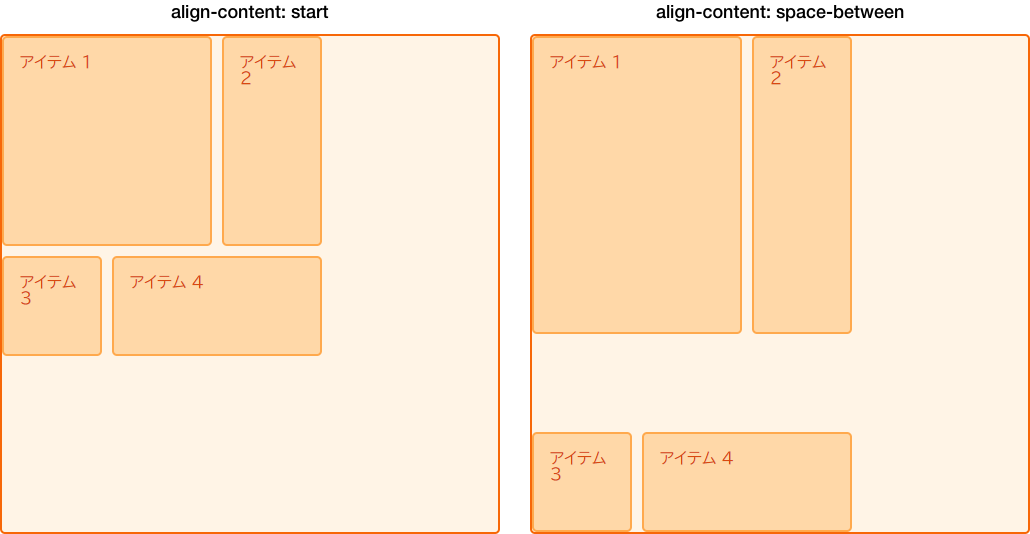
インライン軸上のグリッドトラックの位置揃え
ブロック軸で align-content を使うのと同様に、インライン軸では justify-content を使うことができます。
同じ例を使って、justify-content に space-around を設定してみましょう。やはり、複数の列トラックにまたがるトラックが余分な空間を得ることになります。
.wrapper {
align-content: space-between;
justify-content: space-around;
}
配置と auto マージン
領域内のアイテムを揃えるもう 1 つの方法は、 auto マージンを使用することです。ビューポート、またはその親内のブロックレベル要素を中央に配置したことがある場合は、中央に配置したい要素の右マージンと左マージンを auto に設定して行ったかもしれません。 auto マージンは、利用可能な空間をすべて吸収します。両側のマージンを auto に設定すると、両方のマージンがすべての空間を取り込もうとするため、ブロックレベル要素が中央に押しやられます。
次の例では、アイテム 1 の margin-left プロパティが auto に設定されています。これにより、コンテンツは領域の右側に押し出されます。これは、コンテンツに必要な空間が割り当てられた後、利用可能な空間が auto マージンとして確保されるためです。
.wrapper {
display: grid;
grid-template-columns: repeat(3, 100px);
grid-template-rows: repeat(3, 100px);
height: 500px;
width: 500px;
gap: 10px;
grid-template-areas:
"a a b"
"a a b"
"c d d";
}
.item1 {
grid-area: a;
margin-left: auto;
}
.item2 {
grid-area: b;
}
.item3 {
grid-area: c;
}
.item4 {
grid-area: d;
}
<div class="wrapper">
<div class="item1">アイテム 1</div>
<div class="item2">アイテム 2</div>
<div class="item3">アイテム 3</div>
<div class="item4">アイテム 4</div>
</div>
ブラウザーの開発者ツールにあるグリッドインスペクターを使用して、アイテムがどのように配置されているかを確認してみましょう。
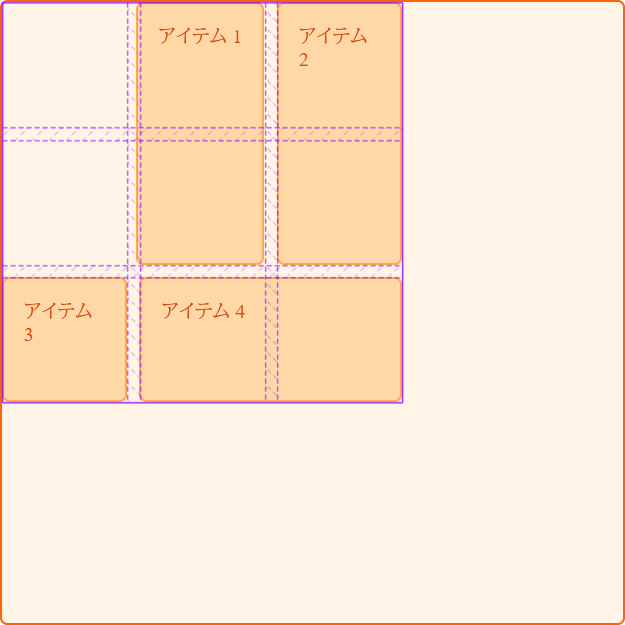
整列と書字方向
これらの例はすべて、左書きの言語である英語です。これは、物理的な方向で考えると、先頭の線はグリッドの左上にあるということです。
CSS グリッドレイアウトと CSS ボックス配置は、CSS の書字方向と連動しています。アラビア語などの右書きの言語を表示する場合、グリッドの開始位置は右上になるため、justify-content: start の既定では、グリッドトラックはグリッドの右側から始まります。
物理的プロパティを設定した場合、例えば margin-right や margin-left を使用して auto マージンを設定したり、top、right、bottom、left オフセットを使用してアイテムを絶対位置指定したりしても、書字方向は反映されません。グリッド、論理的な値、書字方向 ガイドでは、CSS グリッドレイアウト、ボックスの配置、および書字方向の間の相互作用についてさらに詳しく見ていきます。これは、複数の言語で表示されるサイトを開発する場合、またはデザインで言語や書字方向を混在させる場合、理解しておくことが重要です。